前回はオンs寧アイテムの波形について解説しました。
で音声アイテムの波形は表示させるとUI的に非常に使いやすくなりますので表示させるのがおすすめです。
で、今回はレイアウトとプロジェクトについて解説していきます。
レイアウトとプロジェクト
レイアウトとプロジェクトというのはYMM4の設定画面の全般メニューの「ステータスバーを表示」と「生成した音声データをプロジェクトファイル内に保存する」の2つの機能です。
「ステータスバーを表示」は視覚的に分かりやすくなるのでいいのですが、「生成した音声データをプロジェクトファイル内に保存する」は大容量ファイルにならないと分かりづらいし、視覚的にも何も変化がありません。
では解説していきます。
レイアウトとプロジェクトの設定
1.レイアウトの「ステータスバーを表示」
1-1.「ステータスバーを表示」のトグルボタンの設定を変更すると以下の赤枠の部分の表示非表示が切り替わります。
ステータスバーを表示:ON

ステータスバーを表示:OFF

※個人的にはあってもなくてもいいかな?といった感じです。
2.プロジェクトの「生成した音声データをプロジェクトファイル内に保存する」の設定をONにするととプロジェクトを高速で読み込めるようになる代わりにメモリの消費量が増加するとのことでした。
(ON、OFFの切り替えをしても視覚的には何も変化がありません)

※マウスオーバーしたら以下の様なコメントが表示されます。
「プロジェクトを高速に読み込めるようになりますが、プロジェクトファイルのファイルサイズと編集中のメモリの使用量が増加します。この項目をオフにした場合でも、クラウドサービスで生成した音声データは強制的にプロジェクトファイル内に保存されます・」
今回はここまで。
次回は出力について解説していきます。
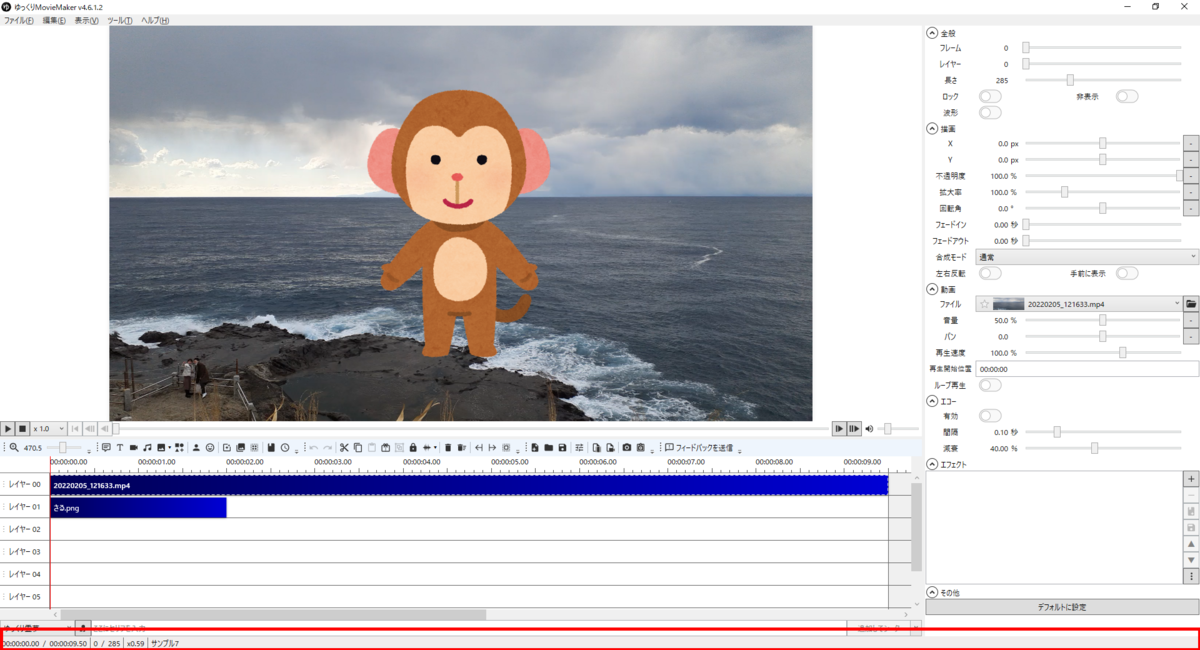


コメント